
Mark Lucas
1
3045
782
No tiene que dirigirse a la oficina para ser productivo. ¡Ni siquiera necesitas esa voluminosa computadora portátil con Windows! Con nada más que su tableta Android, una conexión a Internet estable y una conexión VPN privada, puede trabajar de forma remota desde casi cualquier lugar.
Por ejemplo, la cuenta VPN de mi universidad me otorga acceso a las suscripciones digitales de la biblioteca universitaria de publicaciones científicas que de otro modo serían costosas. Esto me permite hacer mi investigación y lecturas desde casa o cualquiera de mis espacios públicos favoritos. La VPN no solo me encamina directamente a la red de la universidad, sino que también proporciona una conexión a Internet privada y segura. 7 Servicios de VPN totalmente gratuitos para proteger su privacidad. 7 Servicios de VPN totalmente gratuitos para proteger su privacidad. No existen VPN de datos ilimitados gratuitos para Windows. A menos que sean estafas. Este artículo enumera las mejores VPN realmente gratuitas. .
Si bien cualquier servicio VPN gratuito o de pago Los mejores servicios VPN Los mejores servicios VPN Hemos compilado una lista de los que consideramos los mejores proveedores de servicios de red privada virtual (VPN), agrupados por premium, gratuitos y compatibles con torrents. puede asegurar su conexión en una red pública, su VPN laboral también le dará acceso privado al correo electrónico laboral, servidores, bases de datos y más. Su empleador incluso podría exigirle que use una VPN para iniciar sesión de forma remota en los sistemas de trabajo. Una vez que haya configurado la conexión VPN en su tableta Android Cómo configurar una VPN en Android Cómo configurar una VPN en Android ¿Necesita saber cómo configurar una VPN en Android? Te cubrimos con las mejores VPN e instrucciones para usarlas. , puede iniciar sesión rápidamente haciendo clic en un botón.
Aquí es cómo configurarlo todo!
Preparándose
Antes de sumergirnos en la configuración de un cliente VPN, asegurémonos de tener todos los elementos básicos alineados..
Lo más importante, necesitará el Credenciales de inicio de sesión de VPN de su empleador, incluida la URL del servidor VPN, su nombre de usuario y contraseña. Si no tiene esta información, comuníquese con su departamento de TI y solicite los detalles del servidor VPN para un inicio de sesión remoto seguro.
Puedes usar cualquier dispositivo Android, incluyendo una tableta, teléfono o Kindle Fire, siempre que pueda ejecutar Google Play Store Eliminar anuncios e instalar Google Play en Kindle Fire sin root Eliminar anuncios e instalar Google Play en Kindle Fire sin root ¡Obtenga más de su tableta Amazon Fire! Aquí se explica cómo instalar Google Play en un Kindle Fire y eliminar los anuncios de Amazon Fire sin root de forma gratuita. .
Finalmente, necesitarás un Cliente VPN que se ejecuta en tu dispositivo Android. Recomendamos AnyConnect, un cliente VPN gratuito de Cisco Systems. Dado que Cisco tiene una gran reputación en el campo de las redes de TI, es muy probable que su empleador también recomiende este cliente. Dicho esto, puede usar otros clientes VPN de Android, siempre que le permitan configurar una conexión personalizada.
Descargar: AnyConnect (Gratis)
Conexión a una VPN con una tableta Android
Primero, instale el cliente VPN de su elección. Demostraremos el proceso posterior usando AnyConnect.
Configura tu conexión VPN
Cuando inicie AnyConnect por primera vez, verá una pantalla de inicio simple. Haga clic en Conexión, esto abrirá la ventana de Preferencias avanzadas. Aquí, toca Agregar nueva conexión VPN... para configurar su conexión VPN.
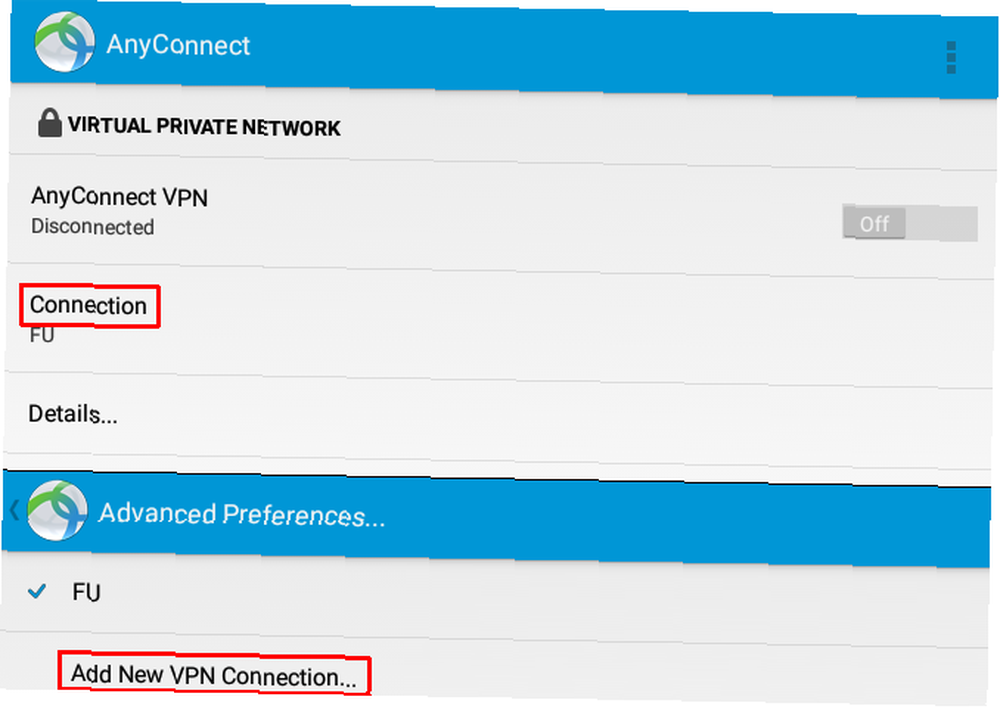
En el Editor de conexiones, agregue un Descripción para su conexión (opcional), agregue el Dirección del servidor, y editar Preferencias avanzadas ... (Opcional). Grifo Hecho cuando haya ingresado todos los detalles requeridos.
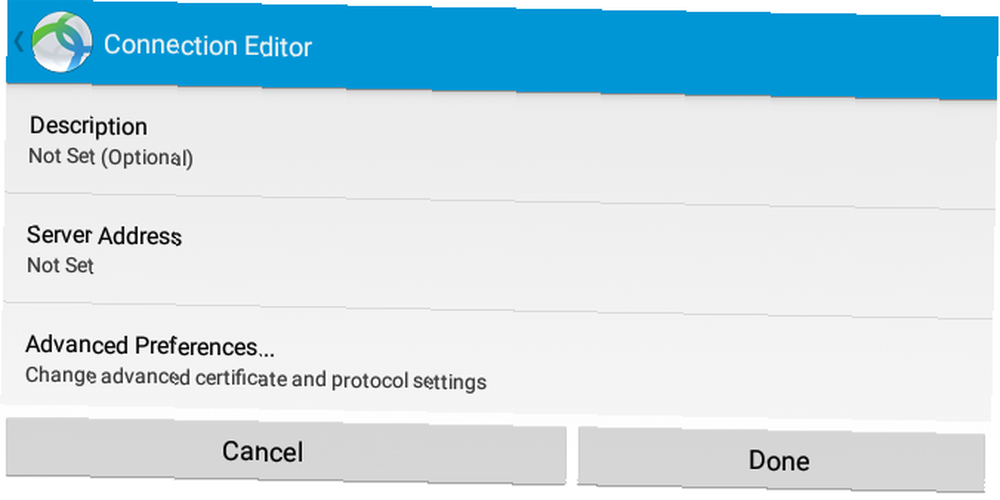
Ahora estás listo para conectarte a tu VPN 5 mitos comunes de VPN y por qué no deberías creerlos 5 mitos comunes de VPN y por qué no deberías creerlos ¿Estás planeando usar una VPN? ¿No estás seguro de por dónde empezar o estás confundido acerca de lo que hacen? Echemos un vistazo a los cinco principales mitos sobre las VPN y por qué simplemente no son ciertos. . Tenga en cuenta que si tiene varias conexiones configuradas, puede abrir el Conexión enumere y seleccione el servidor al que desea conectarse.
Conéctate a tu VPN
Desde la pantalla de inicio de AnyConnect, simplemente cambie el AnyConnect VPN control deslizante de apagado a En tocándolo.
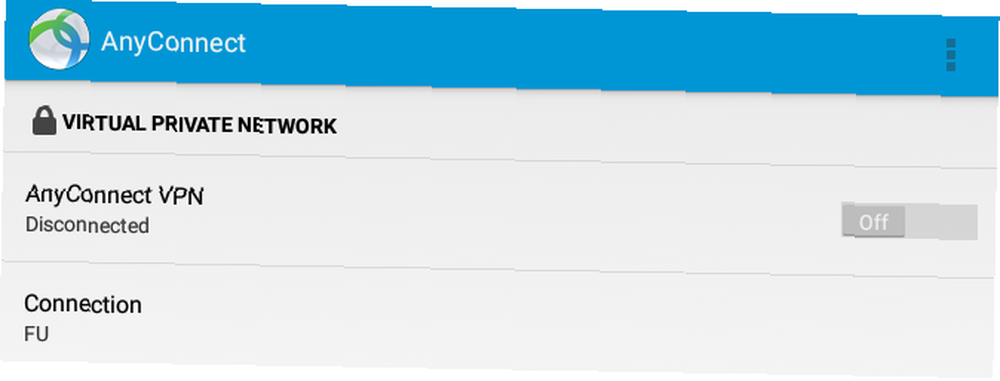
AnyConnect se conectará al servidor y le consultará sus credenciales de inicio de sesión.
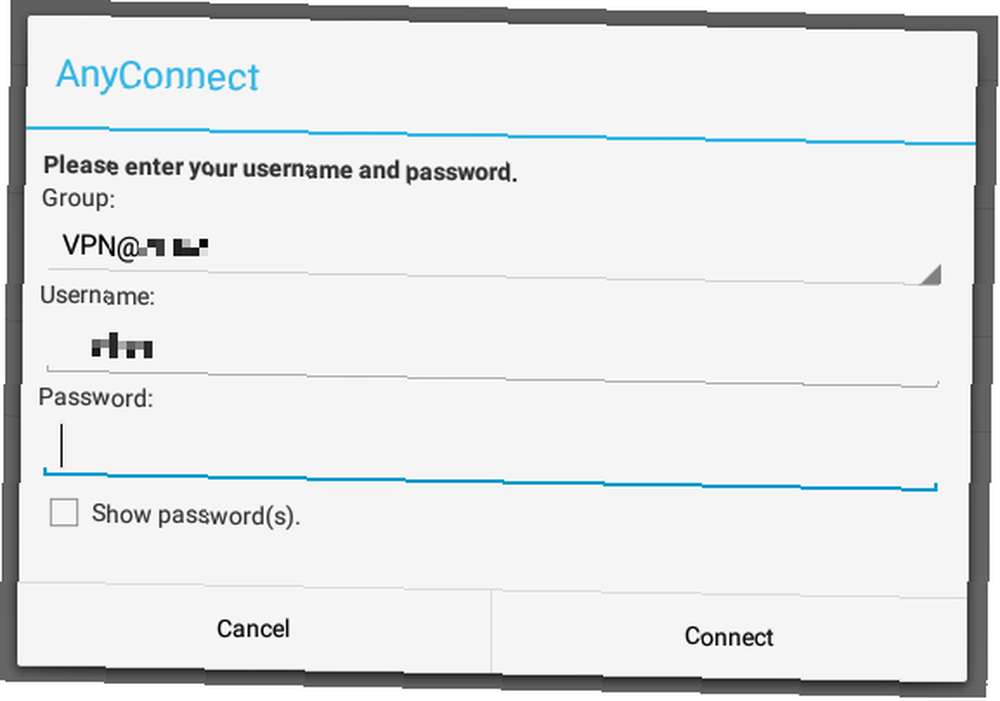
Una vez que hagas clic Conectar para confirmar tu Nombre de usuario y Contraseña, AnyConnect establecerá su conexión segura y el estado cambiará a En.
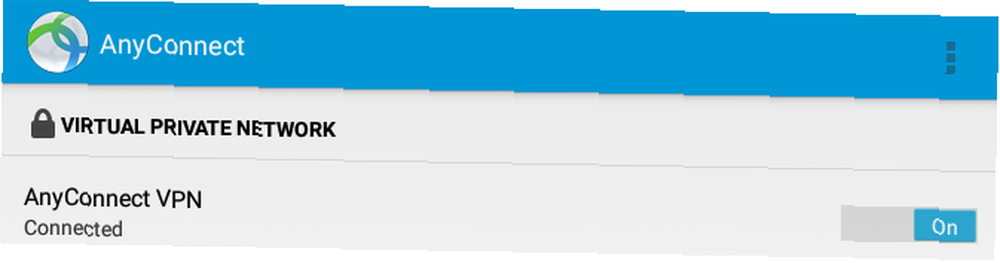
Y eso es todo lo que hay para conectar su tableta Android a la red de su empresa.
Usando la VPN para trabajar remotamente
En este punto, puede usar cualquier aplicación que le permita hacer ping a una de las PC o servidores de su red. Veamos dos de las opciones más comunes..
Verificando su correo electrónico de trabajo
Por supuesto, la razón principal por la que la mayoría de la gente quiere conectarse es solo para consultar el correo electrónico del trabajo. Todo lo que necesita para lograr esto es un cliente de correo electrónico que le permitirá conectarse a su servidor Exchange de trabajo. Si bien varias aplicaciones pueden hacer esto, la que la mayoría de la gente usa es Outlook.
La versión móvil de Microsoft Outlook le dará acceso casi completo a su correo electrónico del trabajo, su calendario y todos sus contactos. La aplicación es gratuita y está disponible para Android versión 4.0.3 y superior.
Descargar: Microsoft Outlook (Gratis)
Cuando inicia la aplicación por primera vez, debe configurar su cuenta de trabajo de Outlook. Grifo Empezar, entra tu Dirección de correo electrónico, y seleccione Continuar. Si Outlook no reconoce el dominio de correo electrónico, puede elegir Configurar cuenta manualmente. En el Elegir tipo de cuenta ventana, puede seleccionar entre Office 365, Outlook, Exchange y varios otros tipos de cuenta.
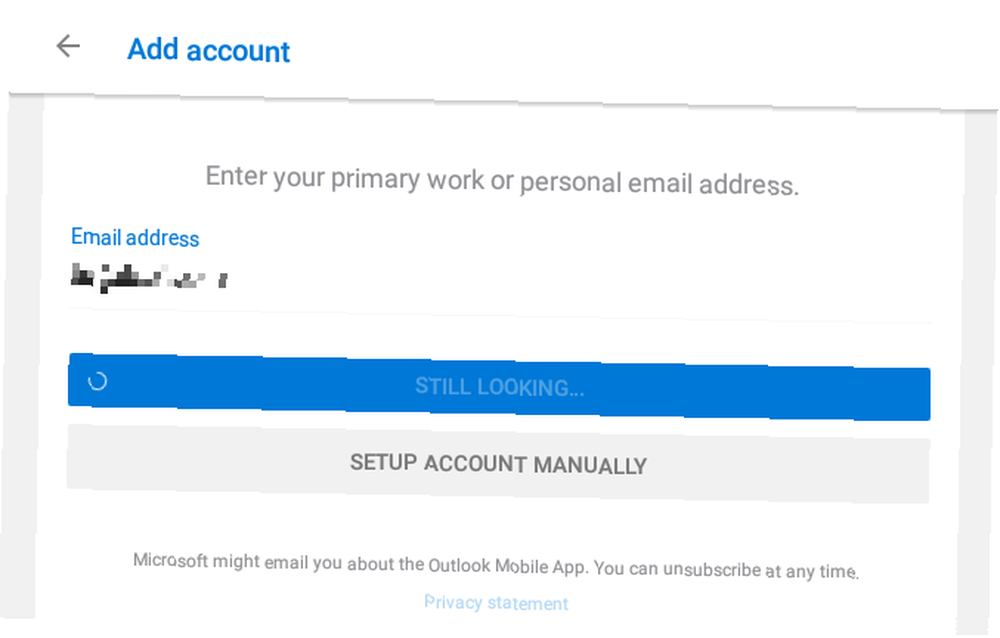
Si tienes un Intercambiar cuenta de correo electrónico, ingrese su contraseña habitual y toque Mostrar configuración avanzada para ingresar los detalles del Servidor, Dominio y Nombre de usuario, según sea necesario.
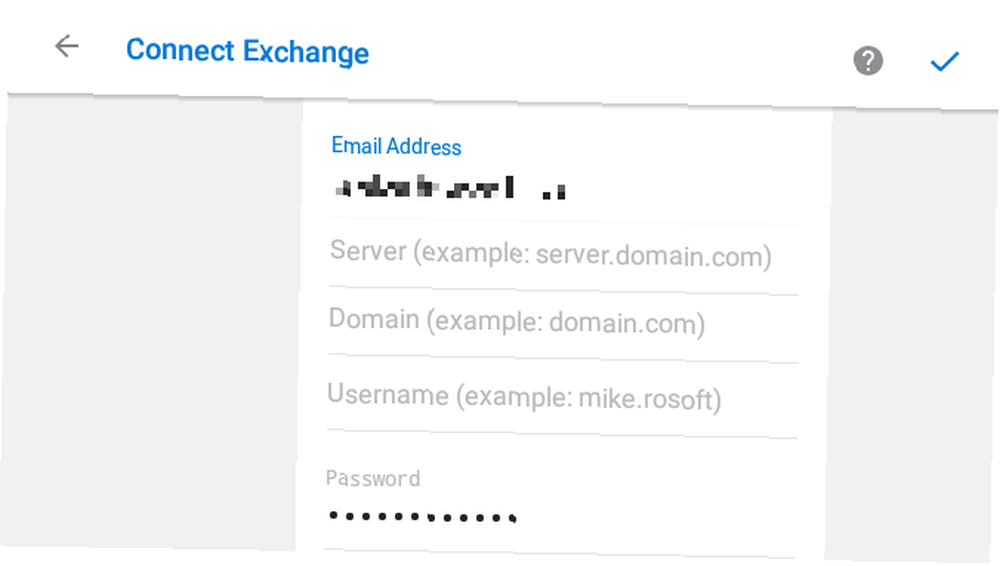
Una vez que haya ingresado la información correcta y sus credenciales de inicio de sesión, debería ver su familiar cuenta de Outlook. ¡Felicidades! Ahora estás conectado a tu correo electrónico laboral.
Y tal como podría hacerlo en su PC de escritorio, puede revisar sus correos electrónicos, consultar su calendario para las próximas citas y programar reuniones. Y todo esto es de tu pequeña tableta Android. Cuan genial es eso?
Tenga en cuenta que deberá usar la extensión de dominio corporativo correcta para todo lo que haga. Por ejemplo, si el nombre de mi servidor es MyServer y el dominio de mi empresa es Apple.com, necesitarás hacer ping MyServer.Apple.com.
Nuevamente, si no conoce estos detalles, comuníquese con su departamento de TI y solicite la dirección web de su servidor OWA (Outlook Web Access). También pueden ayudarlo a descubrir cualquier otro paso del que no esté seguro.
Conexión a servidores y PC en el trabajo
Verificar el correo electrónico desde cualquier lugar usando su tableta es excelente para su usuario cotidiano, pero si es un analista de TI a cargo de administrar servidores o computadoras en el trabajo, realmente necesita una manera de hacer más. Una de las cosas más comunes que el personal de TI debe hacer al conectarse al trabajo a través de VPN es conectarse de forma remota a servidores o PC.
Lo creas o no, también puedes hacerlo desde tu tableta Android. Solo necesita una aplicación que proporcione una manera de conectarse a través de RDP (escritorio remoto. Las mejores aplicaciones de escritorio remoto de Android comparadas: ¿Cuál es la adecuada para usted? Las mejores aplicaciones de escritorio remoto de Android comparadas: ¿Cuál es la adecuada para usted? Hay varias razones por las que es posible que desee utilizar su dispositivo Android para el acceso del Protocolo de escritorio remoto (RDP) a una computadora con Windows..
Nosotros recomendamos Escritorio remoto de Microsoft. Esta aplicación le permite agregar conexiones para PC o servidores Windows Professional en su red de trabajo.
Para agregar una nueva conexión, toque el + icono en la parte superior derecha, seleccione el tipo de conexión que desea configurar (Escritorio, Fuente de recursos remotos o Azure RemoteApp), luego complete los detalles respectivos.
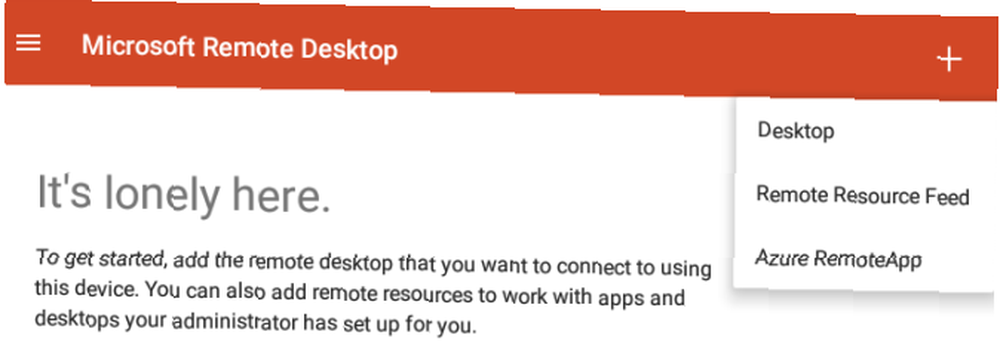
Si tu eliges Escritorio, la aplicación reconocerá automáticamente las máquinas en su red, pero puede seleccionar Agregar manualmente si sabes el nombre de host o la dirección IP y otros detalles requeridos.
Descargar: Escritorio remoto de Microsoft (gratis)
Usando RDP
Si se ha conectado a través de RDP anteriormente, entonces todo esto es bastante sencillo. Solo recuerde que probablemente tendrá que incluir el dominio completo del dispositivo, por ejemplo, myServer.apple.com - para hacer una conexión Usará lo mismo Nombre de usuario y Contraseña usaría si estuviera sentado frente a la computadora e iniciando sesión en ella.
Tenga en cuenta que en un entorno Windows, necesitará tener autorización para conectarse de forma remota a estos dispositivos. Si usted es un analista de TI a cargo de dar soporte a esas PC y servidores, es muy probable que tenga esa autorización. Sin embargo, si usted es un usuario estándar y desea conectarse de forma remota a su PC de escritorio en el trabajo, es posible que no tenga acceso automáticamente y deberá solicitar esa autorización a su departamento de TI.
Nuevamente, la mayoría de los usuarios estándar no necesitan dicho acceso, pero hay casos en los que los ingenieros pueden necesitar acceso remoto a sus PC de escritorio de trabajo para ejecutar pruebas o realizar otras tareas que solo pueden hacer desde esa PC en particular.
Por supuesto, lo mejor de Microsoft Remote Desktop es que los expertos de TI pueden conectarse de forma remota a los servidores desde su hogar. Esto es extremadamente útil cuando necesita hacer parches u otras tareas de mantenimiento cuando una instalación puede estar cerrada durante las vacaciones y desea hacer ese trabajo desde la comodidad de su hogar, sin la necesidad de conducir al trabajo..
Trabaje de forma segura y remota desde su tableta
Hasta hace poco, la mayoría del personal de TI haría estas cosas desde una PC o computadora portátil. Gracias a los dispositivos móviles y estas aplicaciones útiles, ahora puede conectarse de manera segura al trabajo simplemente abriendo su tableta. ¿Puede usar una tableta como computadora portátil? Las aplicaciones y el equipo esenciales ¿Puede usar una tableta como computadora portátil? The Essential Apps and Gear ¿Desea usar su tableta Android como reemplazo de una computadora portátil? Aquí está su guía completa del hardware y software necesarios. y activando la aplicación AnyConnect.
No importa cómo intente utilizar la conexión remota con su tableta, la capacidad de hacerlo crea un nuevo mundo de posibilidades. Ahora puede viajar a cualquier parte del mundo sin la necesidad de cargar su computadora portátil. Siempre que tenga su tableta consigo, puede conectarse al trabajo y lograr las cosas asombrosas habituales que hace desde su propio escritorio.
Tenga en cuenta que si no desea utilizar su VPN de trabajo para la navegación privada, consulte una de estas VPN de Android Las 5 mejores VPN para Android Las 5 mejores VPN para Android ¿Necesita una VPN para su dispositivo Android? Aquí están las mejores VPN de Android y cómo comenzar con ellas. .
Crédito de imagen: prince_apple a través de Shutterstock.com











